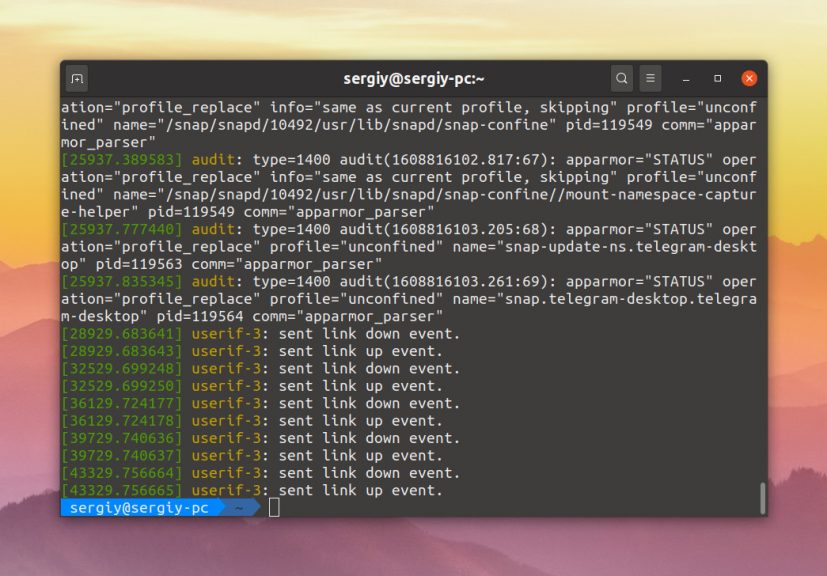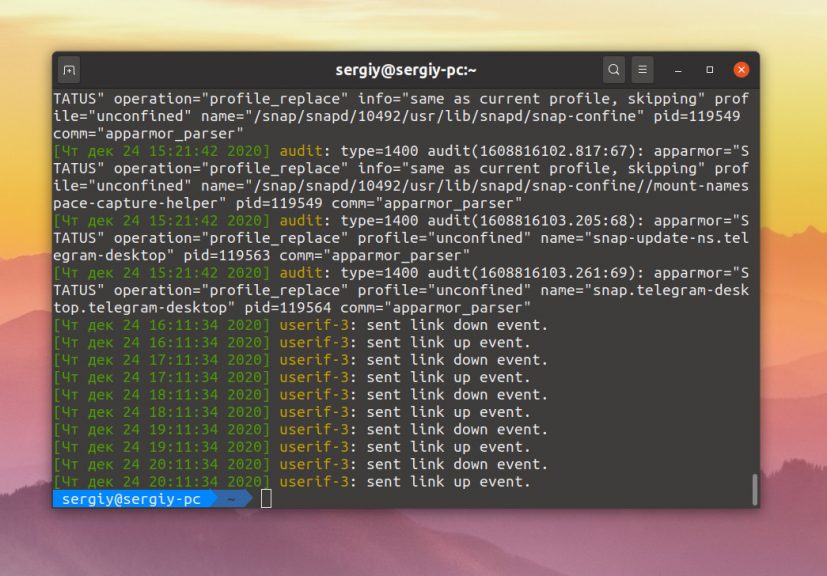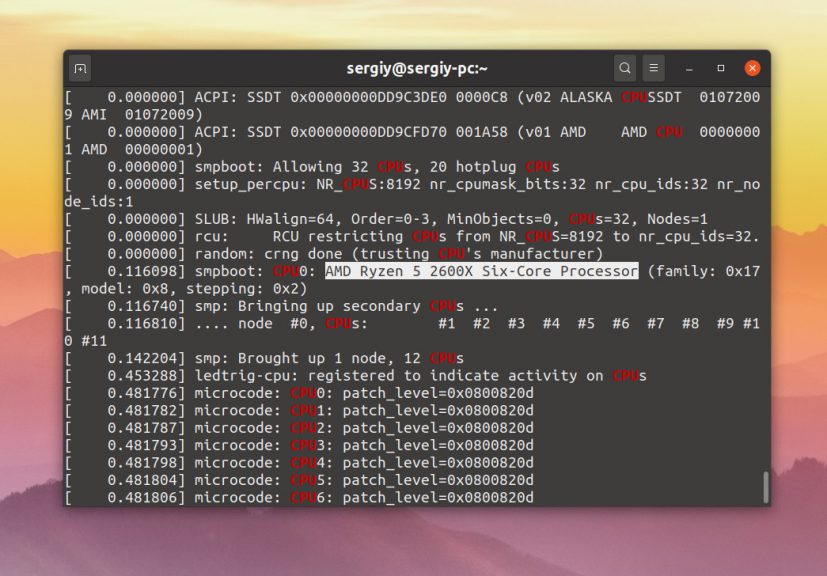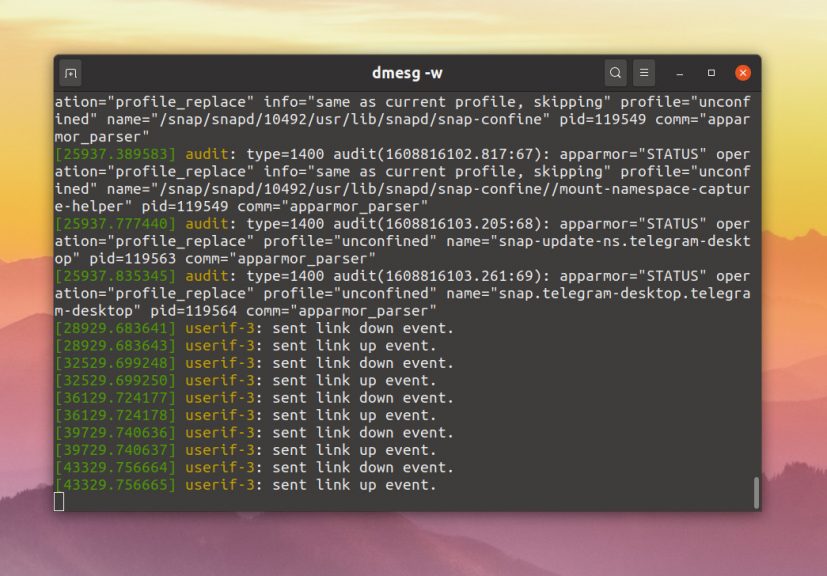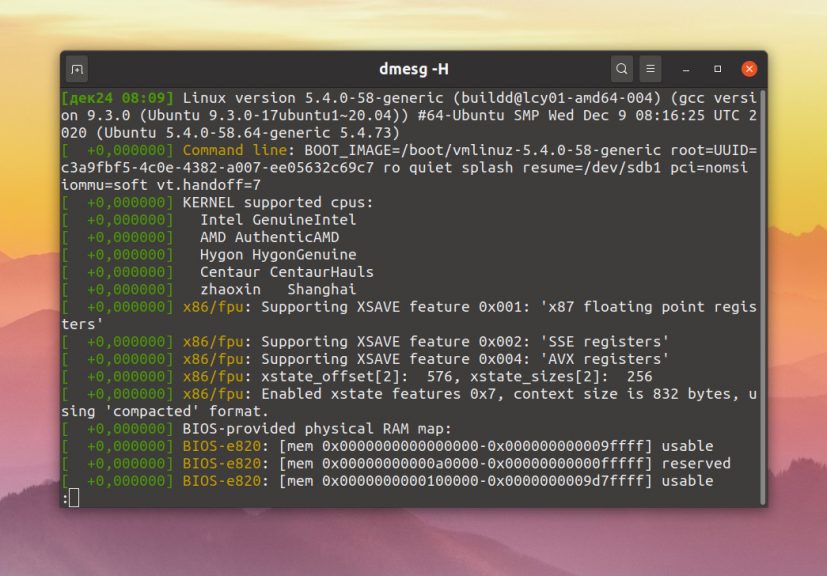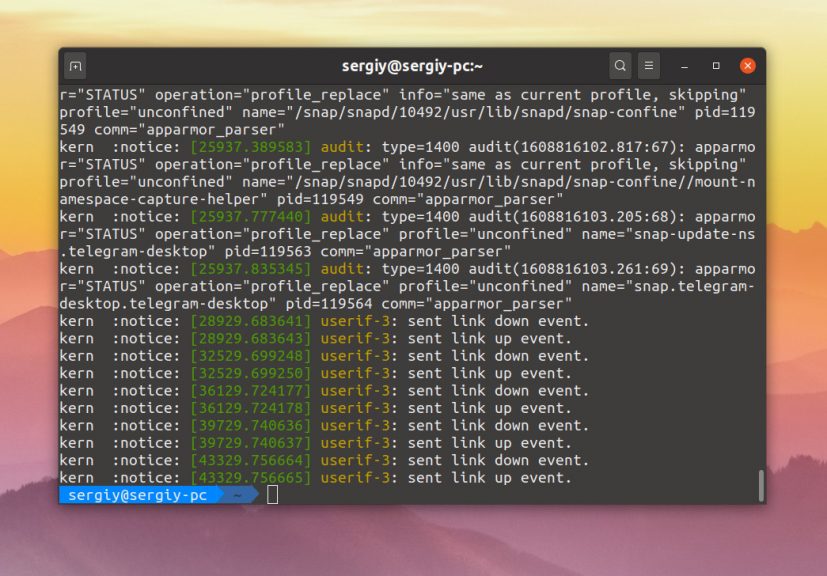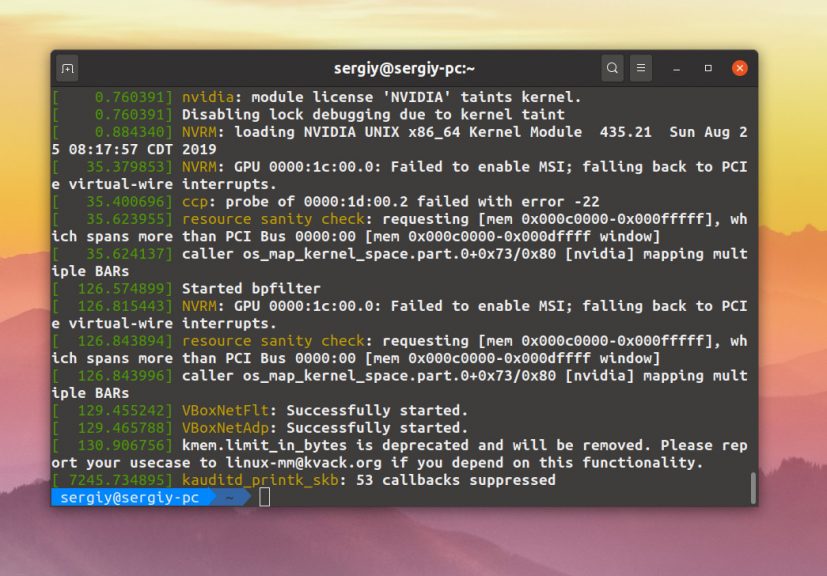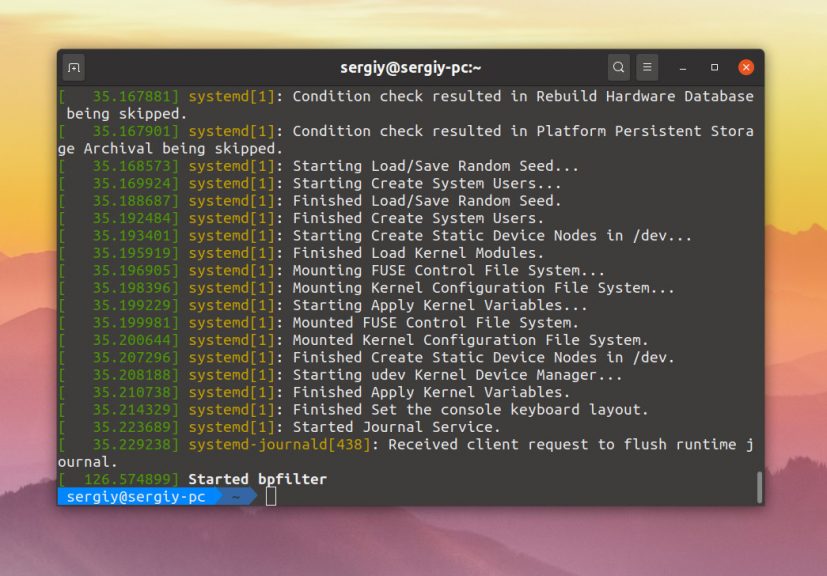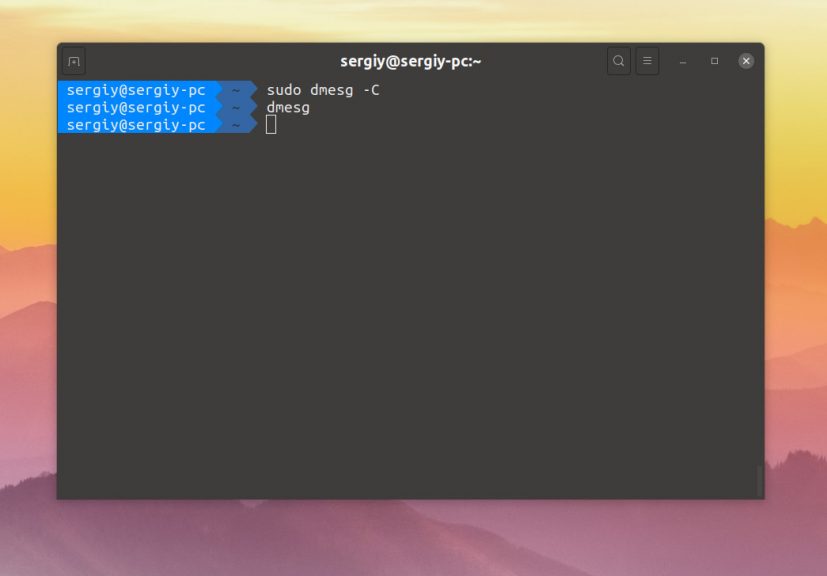dmesg command in Linux for driver messages
dmesg command also called as “driver message” or “display message” is used to examine the kernel ring buffer and print the message buffer of kernel. The output of this command contains the messages produced by the device drivers.
Usage of dmesg :
When the computer boots up, there are lot of messages(log) generated during the system start-up.
So you can read all these messages by using dmesg command. The contents of kernel ring buffer are also stored in /var/log/dmesg file.
The dmesg command can be useful when system encounters any problem during its start-up, so by reading the contents of dmesg command you can actually find out where the problem occurred(as there are many steps in system boot-up sequence).
-C –clear : clear the ring buffer.
-c –read-clear : clear the ring buffer after printing its contents.
-D –console-off : disable the messages printing to console.
-E –console-on : Enable printing messages to console.
-F –file file : read the messages from given file.
-h –help : display help text.
-k –kernel : print kernel messages.
-t –notime : do not print kernel’s timestamps.
-u –userspace : print userspace messages.
You can check more options here
Since output of dmesg command is very large, so for finding specific information in dmesg output, it is better to use dmesg command with less or grep command.
dmesg | less or dmesg | grep "text_to_search"
For example :
This is output of dmesg command when I plugged in USB drive and then unplugged it.
This is part of output of dmesg command, since output is very large, you can try on your Linux terminal
[ 6982.128179] usb 2-2: New USB device found, idVendor=0930, idProduct=6544
[ 6982.128185] usb 2-2: New USB device strings: Mfr=1, Product=2, SerialNumber=3
[ 6982.128188] usb 2-2: Product: DataTraveler 2.0
[ 6982.128190] usb 2-2: Manufacturer: Kingston
[ 6982.128193] usb 2-2: SerialNumber: C86000886407C141DA1401A2
[ 6982.253866] usb-storage 2-2:1.0: USB Mass Storage device detected
[ 6982.254035] scsi host3: usb-storage 2-2:1.0
[ 6982.254716] usbcore: registered new interface driver usb-storage
[ 6982.265103] usbcore: registered new interface driver uas
[ 6983.556572] scsi 3:0:0:0: Direct-Access Kingston DataTraveler 2.0 1.00 PQ: 0 ANSI: 4
[ 6983.557750] sd 3:0:0:0: Attached scsi generic sg1 type 0
[ 6983.557863] sd 3:0:0:0: [sdb] 30310400 512-byte logical blocks: (15.5 GB/14.5 GiB)
[ 6983.558092] sd 3:0:0:0: [sdb] Write Protect is off
[ 6983.558095] sd 3:0:0:0: [sdb] Mode Sense: 45 00 00 00
[ 6983.558314] sd 3:0:0:0: [sdb] Write cache: disabled, read cache: enabled, doesn’t support DPO or FUA
[ 6983.560061] sdb: sdb1
[ 6983.563403] sd 3:0:0:0: [sdb] Attached SCSI removable disk
[ 7045.431954] wlp2s0: disassociated from a0:55:4f:27:bd:01 (Reason: 1)
[ 7049.003277] wlp2s0: authenticate with a0:55:4f:27:bd:01
[ 7049.006680] wlp2s0: send auth to a0:55:4f:27:bd:01 (try 1/3)
[ 7049.015786] wlp2s0: authenticated
[ 7049.021441] wlp2s0: associate with a0:55:4f:27:bd:01 (try 1/3)
[ 7049.038590] wlp2s0: RX AssocResp from a0:55:4f:27:bd:01 (capab=0x431 status=0 aid=140)
[ 7049.043217] wlp2s0: associated
[ 7049.063811] wlp2s0: Limiting TX power to 30 (30 – 0) dBm as advertised by a0:55:4f:27:bd:01
[ 7129.257920] usb 2-2: USB disconnect, device number 3
Since output is always large, it is advisable to use dmesg command along with grep command.
For example :
[ 5944.925979] usb 2-1: new low-speed USB device number 2 using xhci_hcd
[ 5945.085658] usb 2-1: New USB device found, idVendor=04d9, idProduct=1702
[ 5945.085663] usb 2-1: New USB device strings: Mfr=1, Product=2, SerialNumber=0
[ 5945.085666] usb 2-1: Product: USB Keyboard
[ 5945.085669] usb 2-1: Manufacturer:
[ 5945.222536] input: USB Keyboard as /devices/pci0000:00/0000:00:14.0/usb2/2-1/2-1:1.0/0003:04D9:1702.0003/input/input19
[ 5945.282554] hid-generic 0003:04D9:1702.0003: input,hidraw2: USB HID v1.10 Keyboard [ USB Keyboard] on usb-0000:00:14.0-1/input0
[ 5945.284803] input: USB Keyboard as /devices/pci0000:00/0000:00:14.0/usb2/2-1/2-1:1.1/0003:04D9:1702.0004/input/input20
[ 5945.342340] hid-generic 0003:04D9:1702.0004: input,hidraw3: USB HID v1.10 Device [ USB Keyboard] on usb-0000:00:14.0-1/input1
[ 6981.985310] usb 2-2: new high-speed USB device number 3 using xhci_hcd
[ 6982.128179] usb 2-2: New USB device found, idVendor=0930, idProduct=6544
[ 6982.128185] usb 2-2: New USB device strings: Mfr=1, Product=2, SerialNumber=3
[ 6982.128188] usb 2-2: Product: DataTraveler 2.0
[ 6982.128190] usb 2-2: Manufacturer: Kingston
[ 6982.128193] usb 2-2: SerialNumber: C86000886407C141DA1401A2
[ 6982.253866] usb-storage 2-2:1.0: USB Mass Storage device detected
[ 6982.254035] scsi host3: usb-storage 2-2:1.0
[ 6982.254716] usbcore: registered new interface driver usb-storage
[ 6982.265103] usbcore: registered new interface driver uas
[ 7129.257920] usb 2-2: USB disconnect, device number 3
Output with options :
For example :
-t specifies output with timestamps.
Output :
usb 2-2: new high-speed USB device number 3 using xhci_hcd
usb 2-2: New USB device found, idVendor=0930, idProduct=6544
usb 2-2: New USB device strings: Mfr=1, Product=2, SerialNumber=3
usb 2-2: Product: DataTraveler 2.0
usb 2-2: Manufacturer: Kingston
usb 2-2: SerialNumber: C86000886407C141DA1401A2
usb-storage 2-2:1.0: USB Mass Storage device detected
scsi host3: usb-storage 2-2:1.0
usbcore: registered new interface driver usb-storage
usbcore: registered new interface driver uas
scsi 3:0:0:0: Direct-Access Kingston DataTraveler 2.0 1.00 PQ: 0 ANSI: 4
sd 3:0:0:0: Attached scsi generic sg1 type 0
sd 3:0:0:0: [sdb] 30310400 512-byte logical blocks: (15.5 GB/14.5 GiB)
sd 3:0:0:0: [sdb] Write Protect is off
sd 3:0:0:0: [sdb] Mode Sense: 45 00 00 00
sd 3:0:0:0: [sdb] Write cache: disabled, read cache: enabled, doesn’t support DPO or FUA
sdb: sdb1
sd 3:0:0:0: [sdb] Attached SCSI removable disk
wlp2s0: disassociated from a0:55:4f:27:bd:01 (Reason: 1)
wlp2s0: authenticate with a0:55:4f:27:bd:01
wlp2s0: send auth to a0:55:4f:27:bd:01 (try 1/3)
wlp2s0: authenticated
wlp2s0: associate with a0:55:4f:27:bd:01 (try 1/3)
wlp2s0: RX AssocResp from a0:55:4f:27:bd:01 (capab=0x431 status=0 aid=140)
wlp2s0: associated
wlp2s0: Limiting TX power to 30 (30 – 0) dBm as advertised by a0:55:4f:27:bd:01
usb 2-2: USB disconnect, device number 3
Как пользоваться dmesg
Ядро Linux, как и другие программы может и выводит различные информационные сообщения и сообщения об ошибках. Все они выводятся в буфер сообщения ядра, так называемый kernel ring buffer. Основная причина существования этого буфера — надо сохранить сообщения, которые возникают во время загрузки системы пока сервис Syslog ещё не запущен и не может их собирать.
Для получения сообщений из этого буфера можно просто прочитать файл /var/log/dmesg. Однако, более удобно это можно сделать с помощью команды dmesg. В этой статье мы рассмотрим как пользоваться dmesg. Разберемся с опциями утилиты, а также приведем примеры работы с ней.
Синтаксис и опции dmesg
Синтаксис команды dmesg очень простой. Надо набрать имя команды и если необходимо, то опции:
$ dmesg опции
Опции позволяют управлять выводом, добавлять или скрывать дополнительную информацию и делать просмотр сообщений более удобным. Вот они:
- -C, —clear — очистить буфер сообщений ядра;
- -c, —read-clear — вывести сообщения из буфера ядра, а затем очистить его;
- -d, —show-delta — выводит время прошедшее между двумя сообщениями;
- -f, —facility — выводить только сообщения от подсистем определенной категории;
- -H, —human — включить вывод, удобный для человека;
- -k, —kernel — отображать только сообщения ядра;
- -L, —color — сделать вывод цветным, автоматически включается при использовании опции -H;
- -l, —level — ограничить вывод указанным уровнем подробности;
- -P, —nopager — выводить информацию обычным текстом, не добавлять постраничную навигацию;
- -r, —raw — печатать сообщения как есть, не убирая служебные префиксы;
- -S, —syslog — использовать Syslog для чтения сообщений от ядра, по умолчанию используется файл /dev/kmsg;
- -T, —ctime — выводить время в удобном для человека формате;
- -t, —notime — не выводить время поступления сообщения;
- -u, —userspace — показывать только сообщения от программ из пространства пользователя;
- -w, —follow — после вывода всех сообщений не завершать программу, а ждать новых;
- -x, —decode — выводить категорию и уровень журналирования в удобном для чтения формате.
Это далеко не все опции, а только самые интересные. Если вы хотите посмотреть другие, воспользуйтесь такой командой:
Поддерживаемые категории журналирования:
- kern — сообщения от ядра;
- user — сообщения от программ пространства пользователя;
- mail — сообщения от сервисов почты;
- daemon — сообщения от системных служб;
- auth — сообщения безопасности и информации об авторизации пользователей;
- syslog — сообщения, отправляемые сервисом Syslogd;
- lpr — сообщения от служб печати.
А вот доступные уровни журналирования:
- emerg — ошибка привела к неработоспособности системы;
- alert — требуется вмешательство пользователя;
- crit — критическая ошибка;
- err — обычная ошибка;
- warn — предупреждение;
- notine — замечание;
- info — информация;
- debug — отладочное сообщение.
Примеры использования dmesg
Как вы уже поняли команда dmesg показывает не только сообщения от ядра, но и другие сообщения от системных служб, например, от системы инициализации systemd. Чтобы вывести вообще все сообщения выполните команду без опций:
По умолчанию перед сообщением выводится только временной сдвиг от загрузки системы. Если вы хотите полную временную метку, используйте опцию -T:
Во время загрузки ядро тестирует оборудование и выводит подробную информацию о нём в буфер сообщений ядра. Таким образом, с помощью dmesg можно посмотреть информацию об оборудовании, просто отфильтруйте нужные данные, например CPU:
Для того чтобы выводить только сообщения от ядра, а не всё под ряд, используйте опцию -k:
Теперь в выводе утилиты не будет сообщений от Systemd. Если вы хотите выводить все сообщения ядра в реальном времени, используйте опцию -w:
Для того чтобы добавить цвет к выводу и включить постраничную навигацию вместо вывода текста одним большим куском используйте опцию -H:
Для того чтобы вывести категорию сообщения и его уровень логирования используйте опцию -x:
Если вас интересуют только ошибки, можно отсеять их по уровню журналирования:
Или только информационные сообщения:
Можно вывести только сообщения, которые попали сюда из пространства пользователя, для этого используйте опцию -u:
Или же отфильтруйте категории user и daemon с помощью опции -f:
Аналогичным образом вы можете фильтровать и другие категории. Если вы хотите очистить буфер сообщений ядра, используйте опцию -C. При следующем запуске dmesg там будет пусто:
Выводы
В этой небольшой статье мы разобрали как пользоваться dmesg. Теперь вы знаете за что отвечает эта утилита, а также какие опции можно использовать.
Обнаружили ошибку в тексте? Сообщите мне об этом. Выделите текст с ошибкой и нажмите Ctrl+Enter.